PR中怎么调整视频对比度?
来源:网络收集 点击: 时间:2024-08-11【导读】:
在我们日常工作中,经常会用到视频剪辑软件来处理视频。有时候为了达到更好的视频效果,需要调整视频的对比度,下面就跟大家介绍一下PR软件中如何调整视频对比度吧。工具/原料moreWindows7系统电脑Adobe Premiere Pro CC 2018方法/步骤1/7分步阅读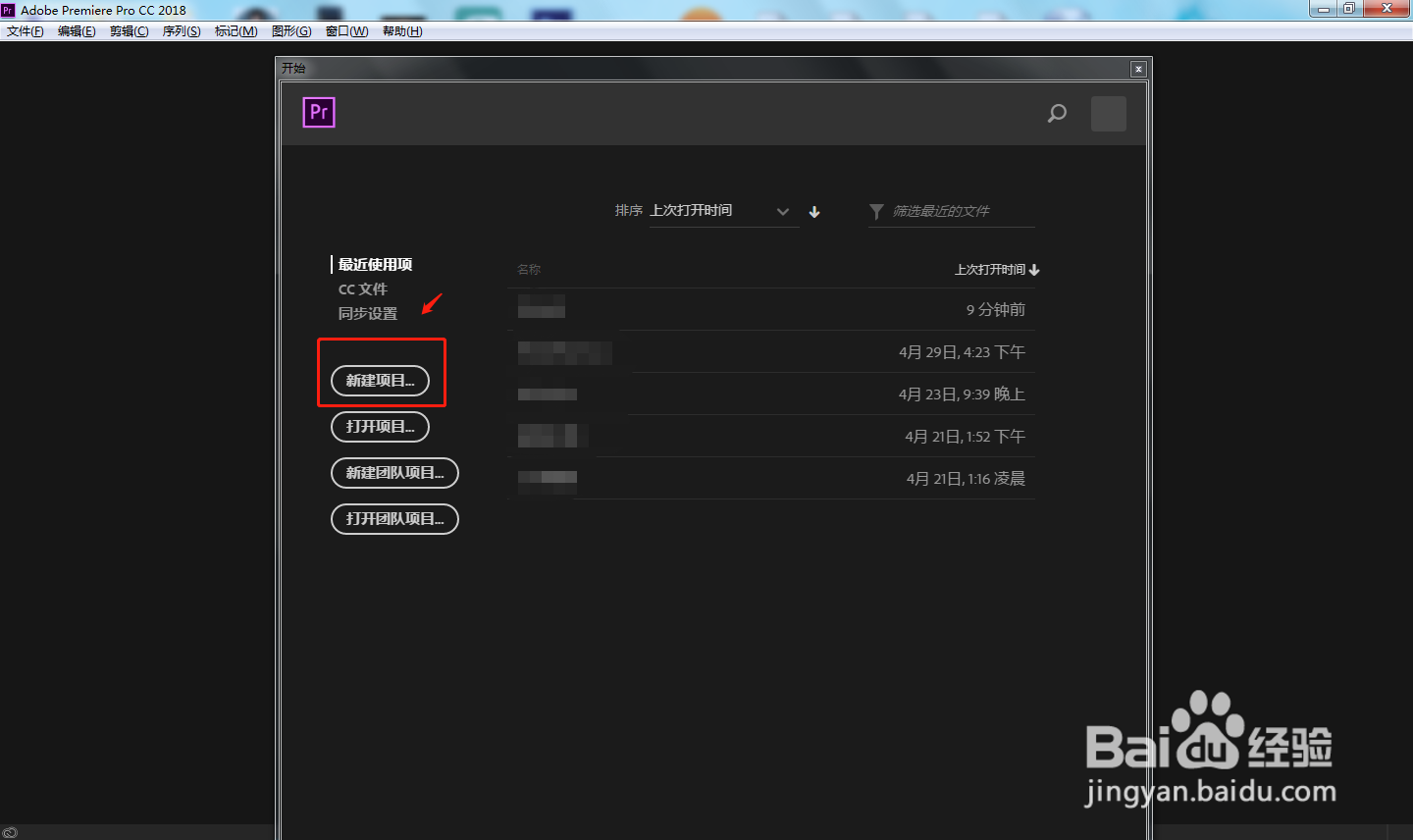 2/7
2/7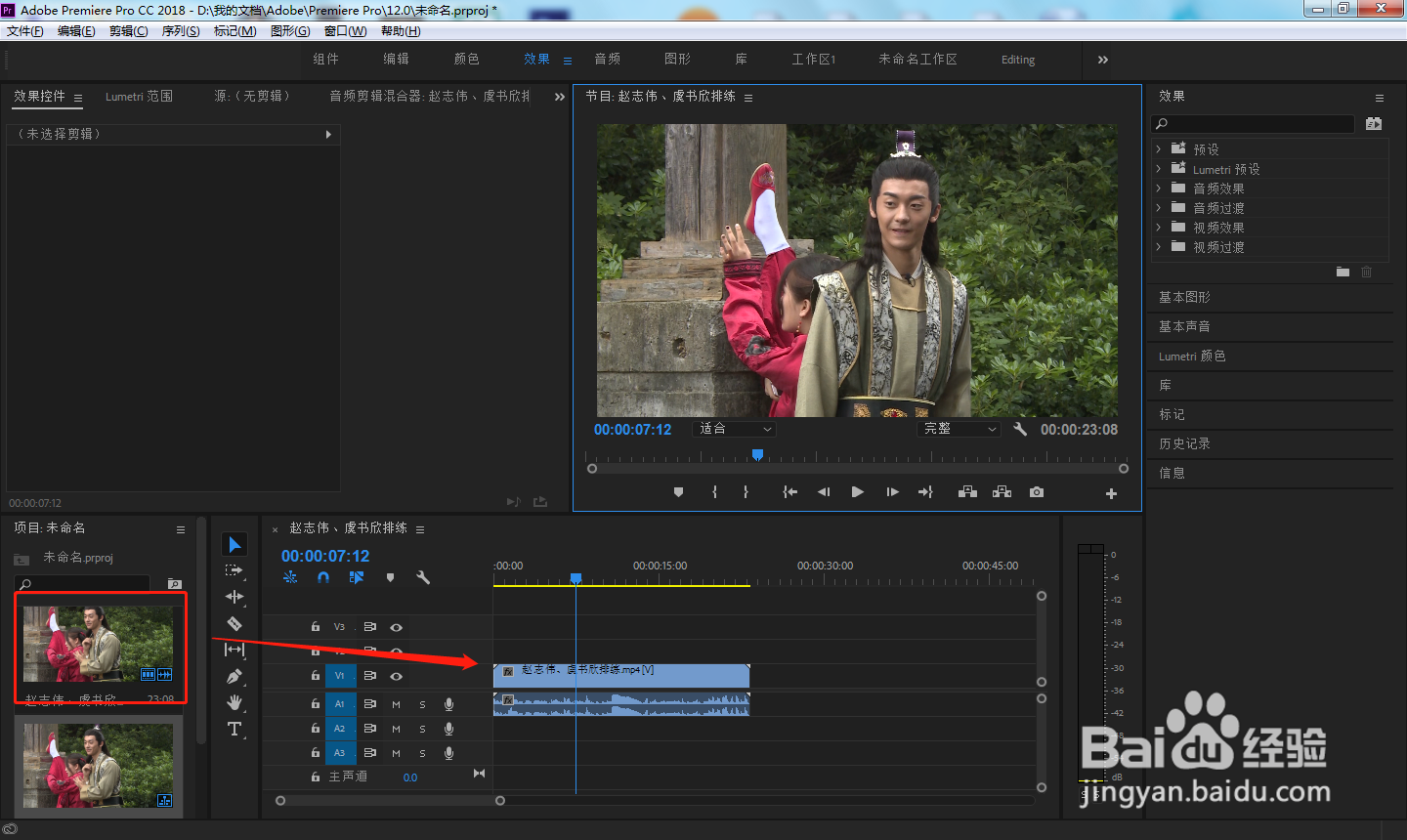 3/7
3/7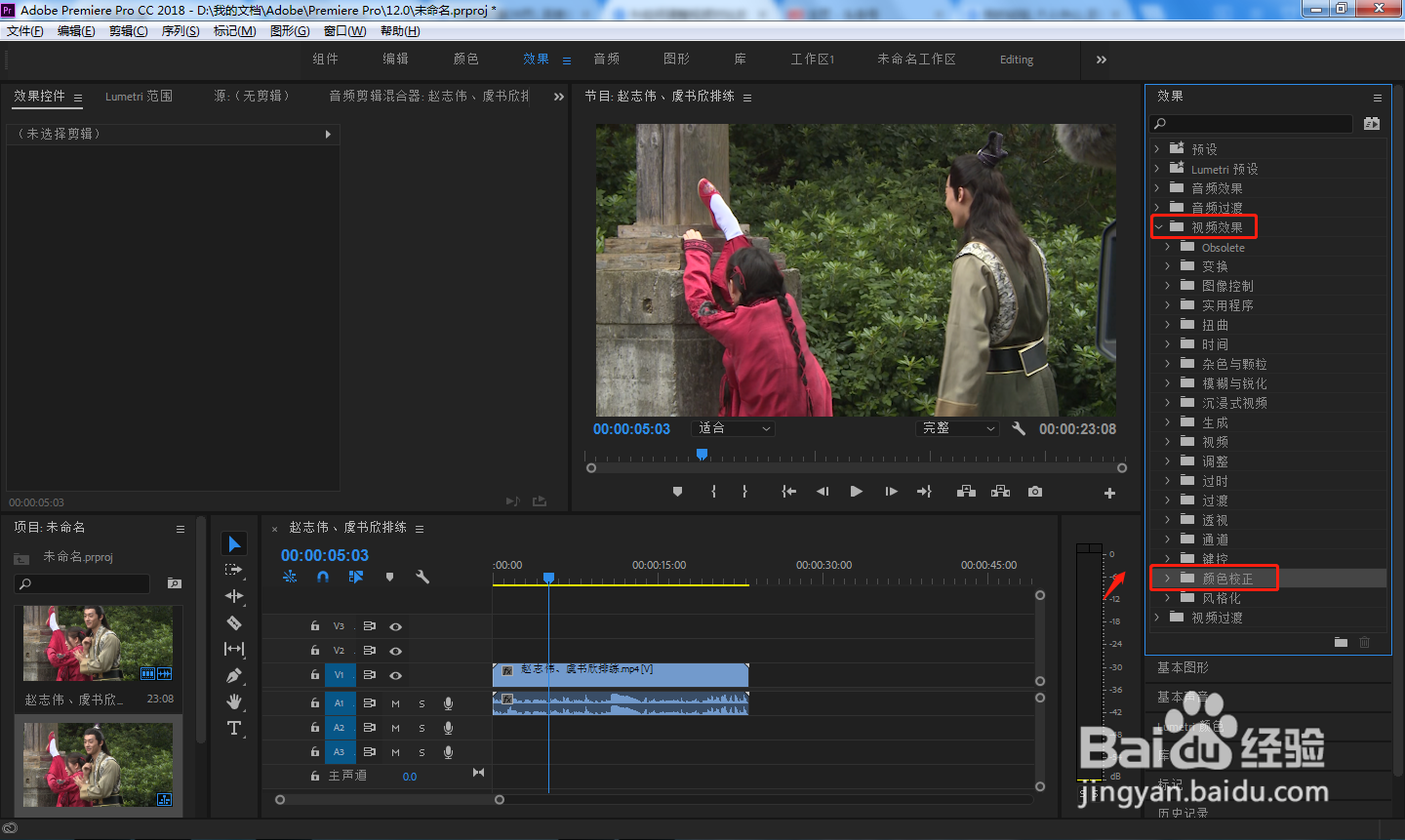 4/7
4/7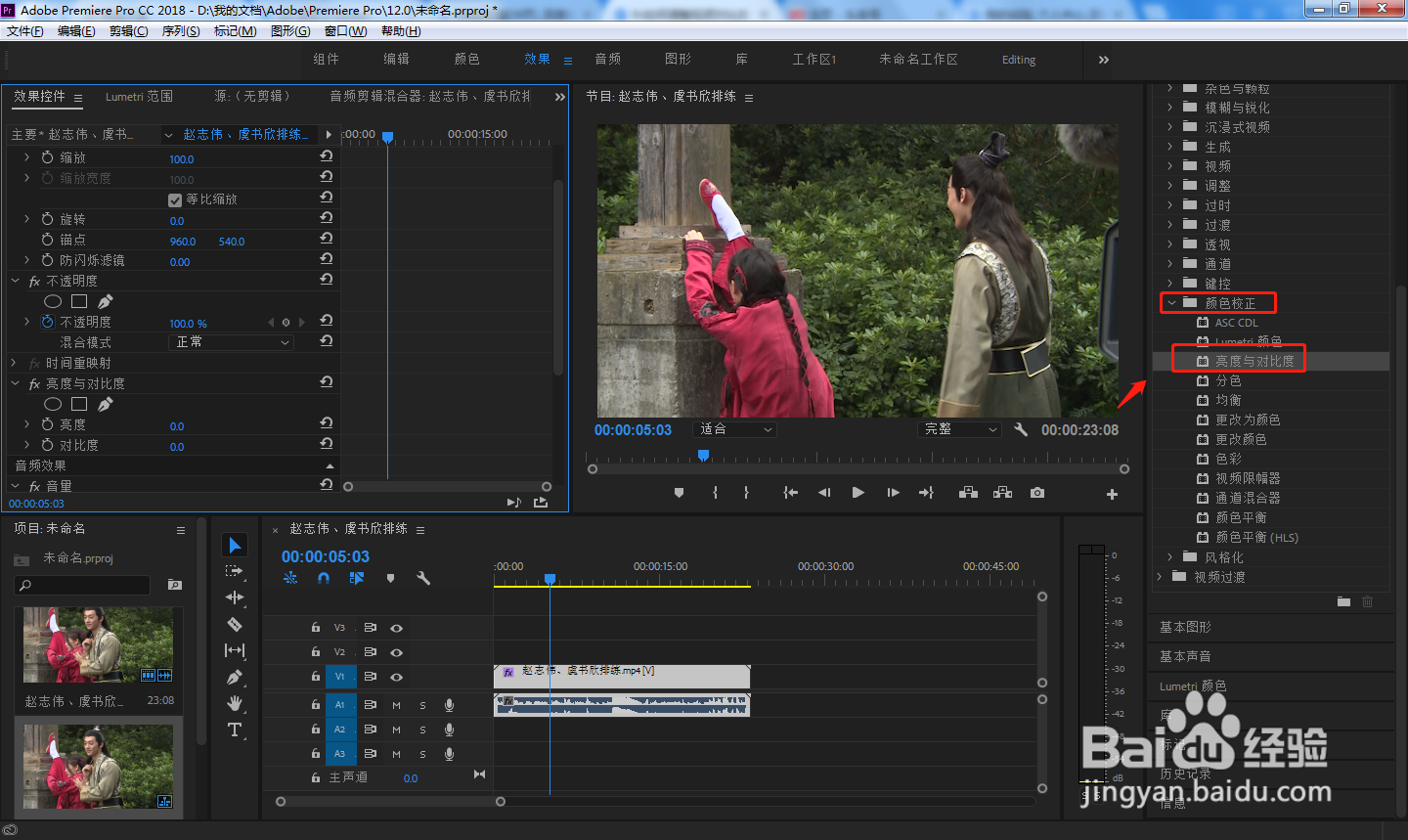 5/7
5/7 6/7
6/7 7/7
7/7
首先在电脑中打开PR软件,点击“新建项目”,创建视频剪辑项目。
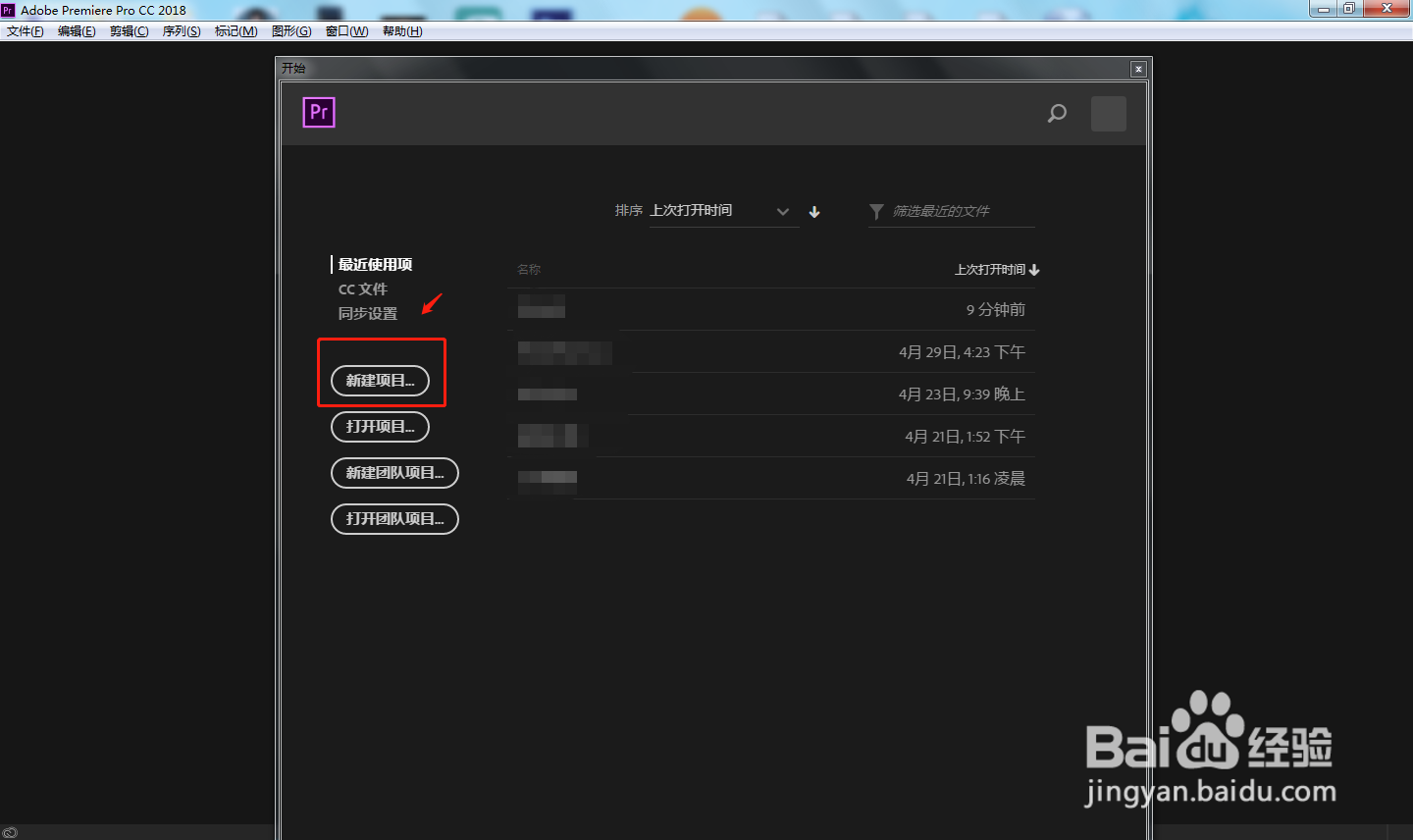 2/7
2/7点击软件左下角,将需要的视频素材导入,然后拖动着右侧时间轴上。
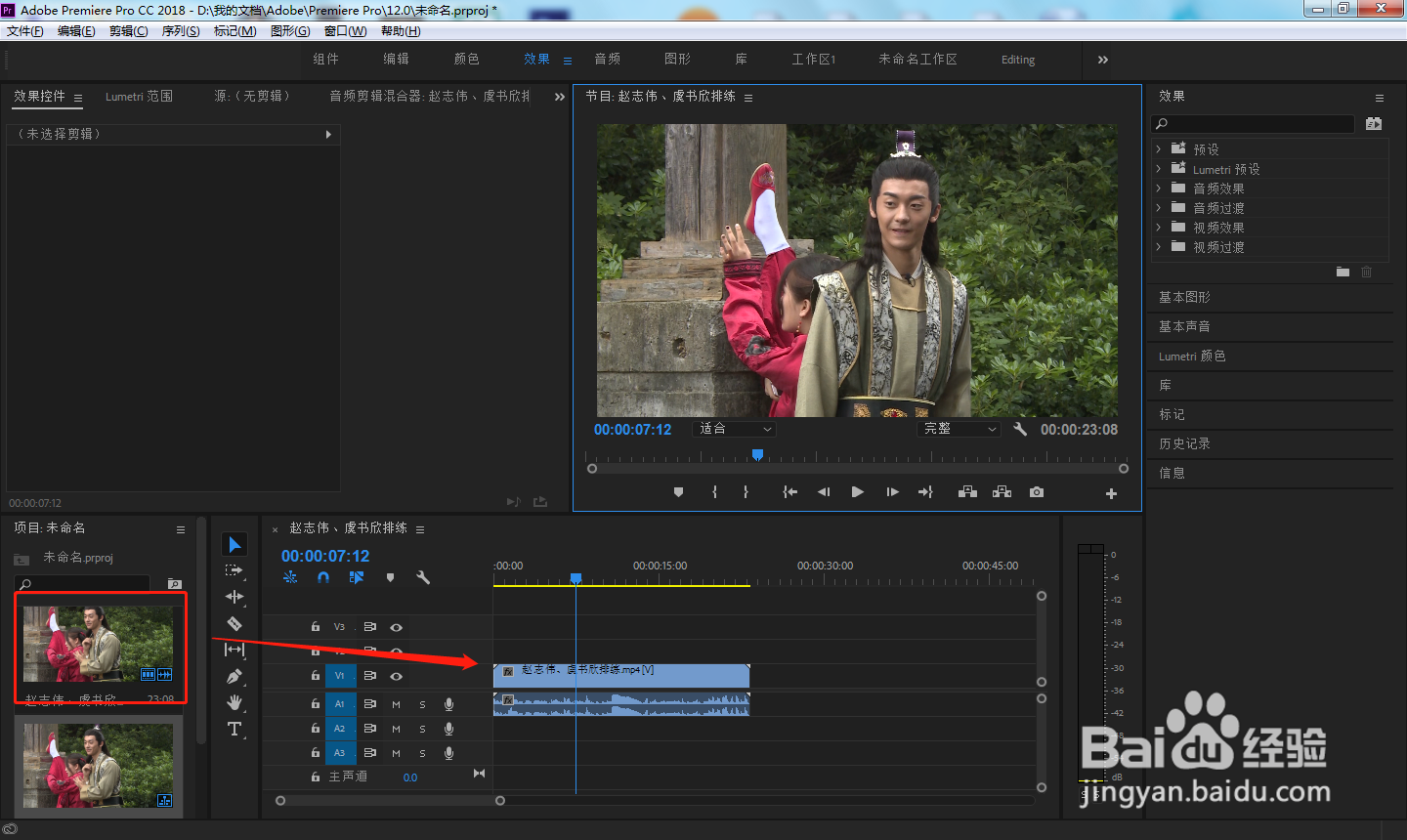 3/7
3/7点击右侧效果窗口中的“视频效果”——“颜色校正”。
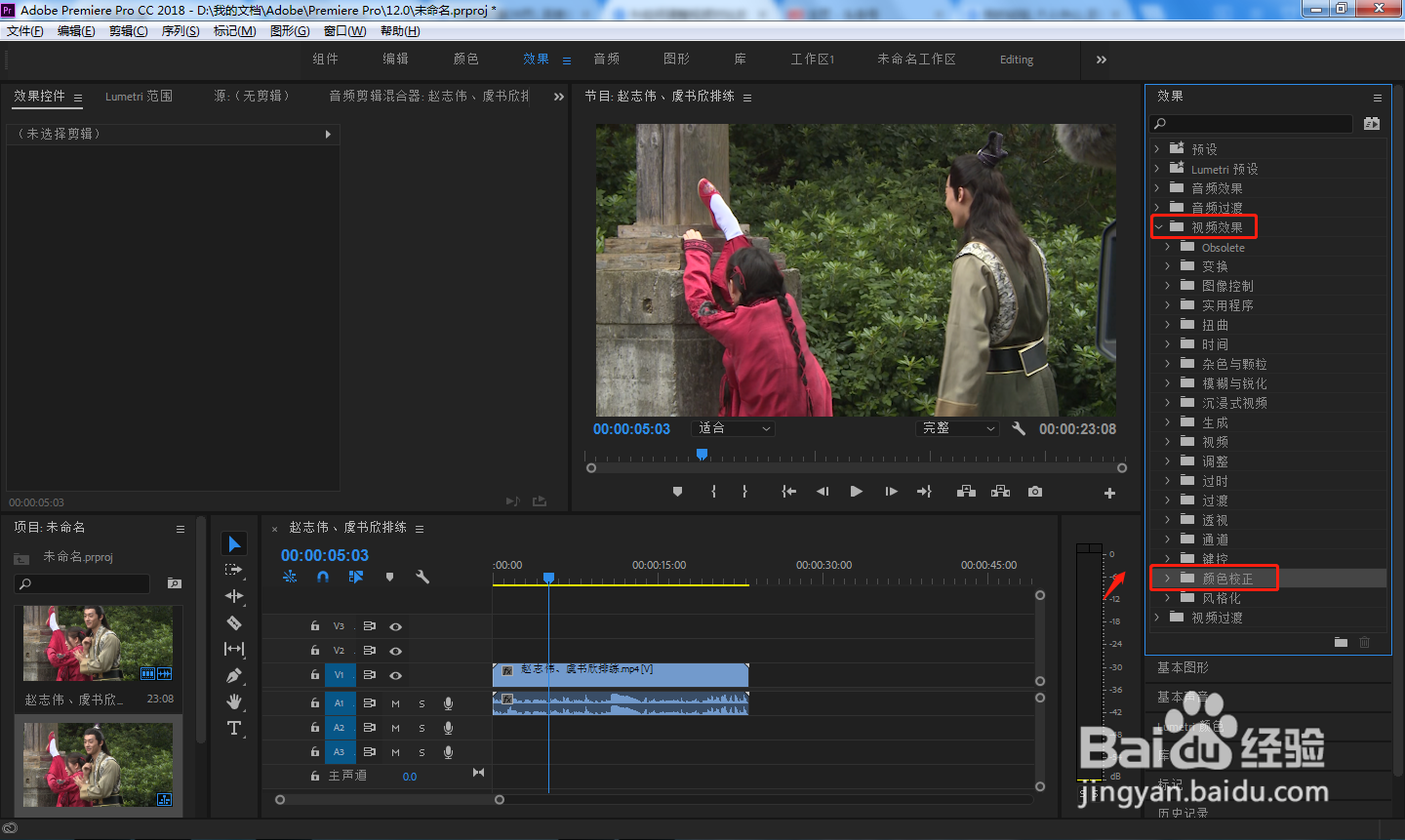 4/7
4/7打开颜色校正列表,双击“亮度与对比度选项”。
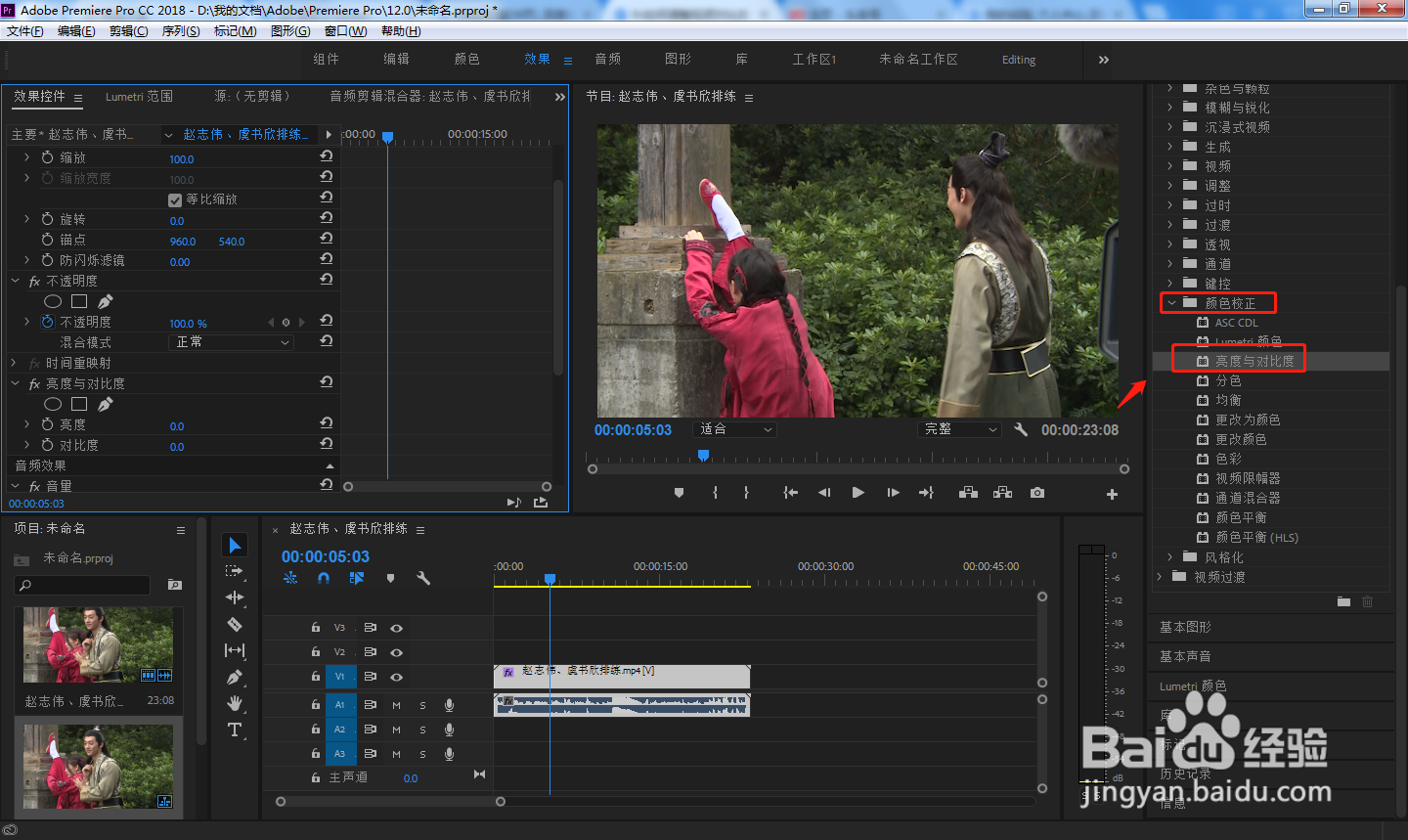 5/7
5/7在左侧“效果控件”窗口中找到“亮度与对比度”选项,通过调整亮度和对比度的数值来给视频做出调整。
 6/7
6/7剪辑完之后,将制作好的视频导出为想要的格式即可。
 7/7
7/7总结
1.首先在电脑中打开PR软件,点击“新建项目”,创建视频剪辑项目。
2.点击软件左下角,将需要的视频素材导入,然后拖动着右侧时间轴上。
3.点击右侧效果窗口中的“视频效果”——“颜色校正”。
4.打开颜色校正列表,双击“亮度与对比度选项”。
5.在左侧“效果控件”窗口中找到“亮度与对比度”选项,通过调整亮度和对比度的数值来给视频做出调整。
6.剪辑完之后,将制作好的视频导出为想要的格式即可。
注意事项可以通过鼠标左键左右拖动来调整亮度与对比度的数值,也可以直接嵌入数值。
PR视频亮度调整视频对比度调整版权声明:
1、本文系转载,版权归原作者所有,旨在传递信息,不代表看本站的观点和立场。
2、本站仅提供信息发布平台,不承担相关法律责任。
3、若侵犯您的版权或隐私,请联系本站管理员删除。
4、文章链接:http://www.1haoku.cn/art_1109485.html
上一篇:小米手机如何设置动态壁纸
下一篇:如何在WPS中实现ABCD对齐
 订阅
订阅